Телевизор Samsung – это одно из самых популярных и функциональных устройств, которое широко используется для просмотра телепередач, фильмов, сериалов и прочего контента. Вся эта функциональность основана на приложениях, которые можно установить на телевизор и использовать для доступа к различным видеосервисам и другим функциям.
Однако, бывает так, что приложение, которое вы использовали ранее, каким-то образом исчезает из списка установленных на телевизоре. Это может произойти по разным причинам, включая обновление программного обеспечения или ошибки в работе самого приложения или телевизора.
В такой ситуации вы можете испытывать разочарование и огорчение, особенно если это было ваше любимое приложение. Но не волнуйтесь, существует несколько способов восстановить утерянное приложение на телевизоре Samsung.
1. Поиск и установка приложения из магазина приложений Samsung: Первым шагом следует проверить магазин приложений Samsung на наличие искомого приложения. В меню телевизора найдите раздел "Магазин приложений" и введите название искомого приложения в поисковую строку. Если приложение доступно для установки, просто следуйте инструкциям для установки и обновления.
Примечание: Убедитесь, что ваш телевизор Samsung подключен к Интернету для поиска и загрузки приложений.
2. Поиск и установка приложения через внешний носитель: Если вы знаете, что приложение ранее было установлено на телевизор и удалено по какой-то причине, можно попробовать найти его на внешнем носителе, таком как USB-флешка или жесткий диск. Подключите носитель к телевизору и в меню "Мои файлы" найдите приложение в соответствующей папке. Затем следуйте инструкциям для установки приложения.
Примечание: Убедитесь, что приложение, найденное на внешнем носителе, совместимо с вашим телевизором Samsung.
Раздел 1: Восстановление утерянного приложения на телевизоре Samsung
Шаг 1: Первым делом, убедитесь, что ваш телевизор Samsung подключен к интернету и имеет доступ к сети.
Шаг 2: Откройте меню Smart Hub на вашем телевизоре Samsung, нажав на кнопку "Меню" или "Smart Hub" на пульте дистанционного управления.
Шаг 3: Внутри меню Smart Hub найдите вкладку "Установленные приложения". Возможно, она будет называться по-другому, так что обратите внимание на похожие названия.
Шаг 4: Просмотрите список установленных приложений и убедитесь, что искомое приложение не случайно не скрыто или перемещено на другую страницу.
Шаг 5: Если искомого приложения нет в списке установленных приложений, значит, оно было удалено или повреждено. В этом случае вам потребуется переустановить приложение.
Шаг 6: Перейдите во вкладку "Samsung Apps" или "Магазин приложений" в меню Smart Hub.
Шаг 7: В поисковой строке найдите название утерянного приложения или введите ключевые слова, связанные с приложением, чтобы найти его среди доступных приложений.
Шаг 8: Как только вы найдете приложение, нажмите на него, чтобы открыть страницу приложения.
Шаг 9: На странице приложения вы можете увидеть подробную информацию о приложении, включая описание, рейтинг, отзывы и дополнительную информацию.
Шаг 10: Нажмите на кнопку "Установить" или "Загрузить", чтобы начать установку утерянного приложения на телевизор Samsung.
Шаг 11: После завершения установки, вернитесь в меню Smart Hub и найдите утерянное приложение в списке установленных приложений.
Шаг 12: Теперь вы снова можете пользоваться утерянным приложением на своем телевизоре Samsung.
Шаги по востановлению приложения
Если вы случайно удалили приложение на своем телевизоре Samsung или оно исчезло после обновления, не паникуйте! Просто следуйте этим простым шагам, чтобы восстановить утерянное приложение:
Перейдите в меню "Настройки" на вашем телевизоре Samsung. Чтобы открыть меню, нажмите на кнопку "Меню" на пульте дистанционного управления.
В меню "Настройки" найдите и выберите пункт "Поддержка". Он может находиться в разных местах меню, в зависимости от модели вашего телевизора.
В разделе "Поддержка" найдите и выберите "Управление приложениями".
В списке приложений, найдите удаленное или отсутствующее приложение, которое вы хотите восстановить.
Выберите приложение и нажмите на кнопку "Восстановить". Может понадобиться какое-то время, чтобы приложение было загружено и установлено на вашем телевизоре.
После выполнения всех этих шагов приложение должно успешно восстановиться на вашем телевизоре Samsung. Если приложение все еще не появилось, попробуйте перезагрузить телевизор и повторить процесс восстановления.
Раздел 2: Полезные советы по восстановлению приложения
Если вы утеряли приложение на телевизоре Samsung и не знаете, как его восстановить, вам может пригодиться следующая информация. В этом разделе мы рассмотрим несколько полезных советов, которые помогут вам вернуть утерянное приложение:
1. Проверьте память телевизора. Убедитесь, что у вас достаточно свободного места для установки и хранения приложений. Если память заполнена, удалите ненужные приложения или файлы, чтобы освободить место.
2. Проверьте доступность приложения в магазине Samsung Apps. Возможно, приложение было удалено из магазина или временно недоступно для вашей модели телевизора. Проверьте, есть ли приложение в списке доступных приложений для вашей модели и обновите его, если это необходимо.
3. Проверьте наличие обновлений для операционной системы вашего телевизора. Иногда приложения пропадают из-за ошибок в операционной системе. Установите все доступные обновления, чтобы исправить потенциальные проблемы.
4. Перезагрузите телевизор. Простая перезагрузка устройства может помочь исправить временные сбои и восстановить утерянное приложение.
5. Сбросьте настройки телевизора до заводских. Если все остальные методы не сработали, попробуйте сбросить настройки до исходного состояния. Обратитесь к руководству пользователя вашего телевизора для получения инструкций по выполнению этой операции.
6. Свяжитесь с технической поддержкой Samsung. Если ни один из вышеперечисленных методов не помог восстановить приложение, обратитесь в службу поддержки Samsung. Они могут предложить дополнительные решения и помощь в данной ситуации.
Следуя этим советам, вы сможете повторно установить утерянное приложение на вашем телевизоре Samsung и наслаждаться его функциональностью.
Что делать, если приложение не восстанавливается
Если вы попытались восстановить утерянное приложение на телевизоре Samsung, но оно не восстанавливается, есть несколько шагов, которые вы можете предпринять, чтобы исправить ситуацию.
1. Проверьте подключение к интернету. Убедитесь, что ваш телевизор подключен к Wi-Fi или сетевому кабелю и имеет доступ к интернету. Наличие стабильного интернет-соединения может быть необходимым для восстановления приложений.
2. Перезапустите телевизор. Выключите телевизор с помощью пульта дистанционного управления, а затем выключите его из розетки или системы питания. Подождите несколько минут, а затем снова включите телевизор. Попробуйте восстановить приложение после перезапуска.
3. Обновите программное обеспечение телевизора. Проверьте, доступно ли обновление программного обеспечения для вашего телевизора Samsung. Зайдите в настройки телевизора, найдите раздел "Обновление программного обеспечения" и следуйте инструкциям для установки последней версии.
4. Свяжитесь с технической поддержкой. Если все вышеперечисленные шаги не помогли восстановить приложение, лучше обратиться за помощью к технической поддержке Samsung. Их специалисты смогут предоставить более подробную информацию и помочь решить проблему с утерянным приложением.
Надеемся, что эти шаги помогут вам восстановить утерянное приложение на телевизоре Samsung. Если проблема все еще сохраняется, не стесняйтесь обратиться за помощью к профессионалам, чтобы они могли предложить вам индивидуальное решение.